Lær hvordan du tilføjer tags til en fil ved hjælp af de ultimative måder på et minut
Hvis du poster en mediefil online, er det ideelt at bruge et tag til at beskytte brugere, der ønsker at tage ejerskab af dit opslag. Nogle brugere ved dog, hvordan man fjerner metadata på mediefilen. Selvom det kan fjernes, er det stadig godt for sikkerhedsforanstaltninger at tilføje tags til filen. Så før du poster noget på nettet, er du heldig, fordi du er med i denne artikel. Men før vi flytter, skal vi lære det grundlæggende hvordan man tilføjer tags til en fil på mindre end et minut.
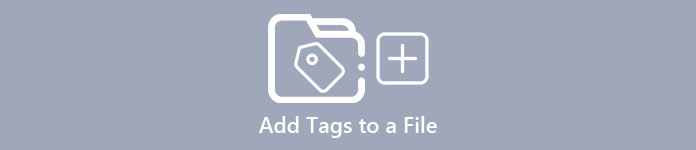
Del 1. Fænomenal Tag Editor til at tilføje tags til en fil uden besvær [Ultimate Software]
Vi vil gerne have dig til at møde FVC Video Converter Ultimate; hvorfor? Den første grund er, at det er et værktøj, der er i stand til at tilføje tags til enhver mediefil, uanset om det er et billede eller en video. For det andet, i stedet for at lære at bruge andre værktøjer, er denne værktøjsindlæringsk1urve meget smidigere, end du tror, mens du har en ekspertkontakt. For det tredje er softwaren tilgængelig på alle platforme, såsom Windows og Mac, så begge brugere af det nævnte system kan opleve den ultimative ydeevne af en metadata-editor.
Vil du have mere? Millioner af brugere godkender allerede, at dette er deres første valg til at redigere tags til at udføre den anden lyd- og video-relaterede opgave, og de er tilfredse med resultaterne. Faktisk er softwaren perfekt, som den er, fra GUI op til dens funktioner og funktioner.
Funktioner af FVC Video Converter Ultimate:
Det understøtter et bredt format, du kan uploade og ændre metadata på, såsom MP4, AVI, WMV, TS, RMVB og 1000+ mere.
Den har en ultrahurtig proces og hardwareacceleration, der hjælper dig med at afslutte en opgave på ingen tid.
En af de flotteste GUI, som en metadata-editor og en pålidelig editor på et skrivebord.
Den har en multifunktionel værktøjskasse til at udføre den avancerede og mest grundlæggende redigering, du har brug for på din video og lyd.
Den er tilgængelig på både Windows og Mac; de har de samme egenskaber og funktioner.
Utroligt nok tilføjer vi en tutorial, du kan lære, hvordan du tilføjer tags til en fil på et øjeblik.
Trin 1. Du kan øjeblikkeligt downloade softwaren på din Windows og Mac ved at klikke på download-knappen. Klik på den downloadede fil, sæt den op efter dine ønsker, og installer den.
Gratis downloadTil Windows 7 eller nyereSikker download
Gratis downloadTil MacOS 10.7 eller nyereSikker download
Trin 2. Start softwaren ved at klikke på Start nu. Når du har åbnet den ultimative software, skal du åbne Værktøjskasse ved at klikke på den og finde den under Medie Metadata Editor.
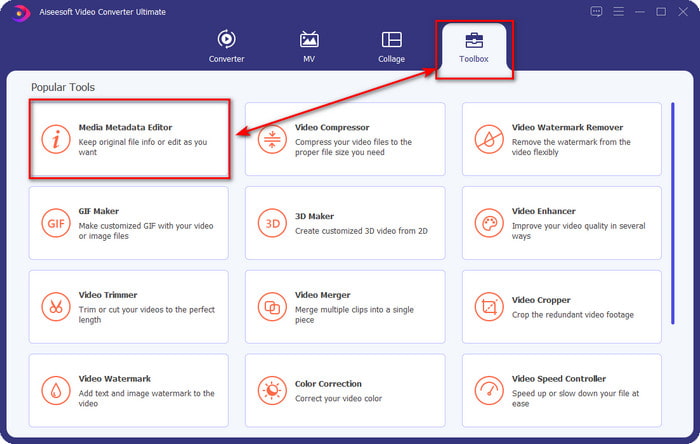
Trin 3. Hit på + ikonet, find mediefilen i filhåndteringen, og klik Åben Næste.
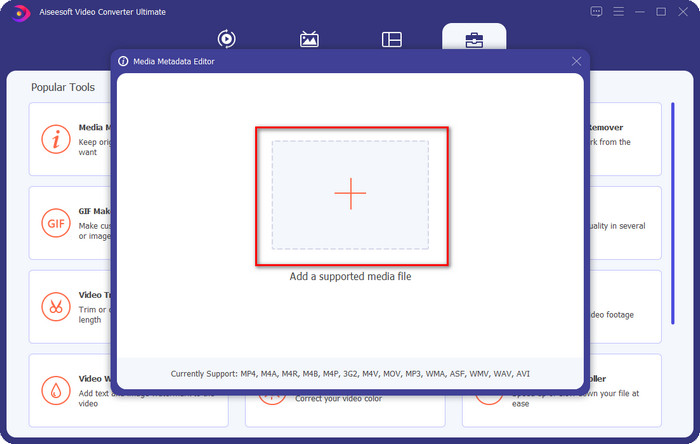
Trin 4. Indtast alle de oplysninger, du har brug for, som dine metadata på tekstboks. Hvis du er færdig med at fylde det hele, kan du nu klikke på Gemme knap.
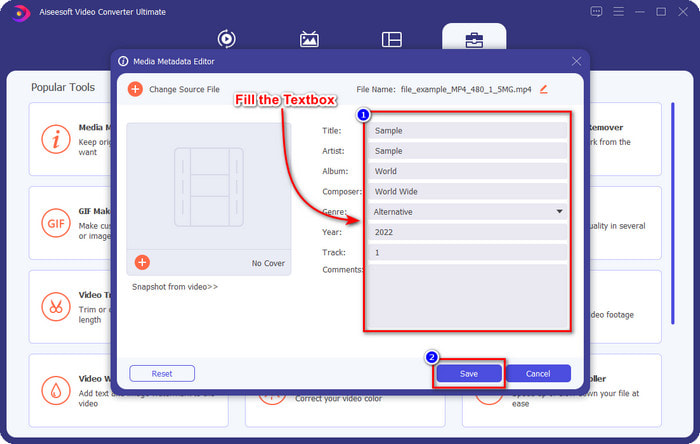
Relaterede:
Sådan redigeres egenskaber for WAV-filer
Sådan ændres filoplysninger i Windows
Del 2. Sådan tilføjes tags til en fil uden tredjepartssoftware [Indbygget Tag Editor på Windows]
Disse efterfølgende metoder til at tilføje et tag til filer er kun tilgængelige på Windows. Trinnet kan snart variere i den opdaterede version af Windows; hvis du er en Windows 10 eller 11, bør du kende denne metode. Lad os uden videre grave i de indbyggede funktioner, du kan bruge til at ændre eller redigere tags på Windows-pc'en.
Egenskaber på Windows
Denne metode er ikke ny for os, fordi den er mere kendt for at håndtere ændring af tags af mediefilerne på alle Windows. Egenskaber på Windows er et simpelt værktøj, der gør et enkelt stykke arbejde nemt. Desuden er det nemmere at lære at tilføje tags til en fil ved hjælp af dette værktøj. For at vide mere, fortsæt med at læse detaljerne nedenfor.
Trin 1. Find mediefilen på dit Windows-drev.
Trin 2. Tryk på højreklik og gå til Ejendomme.
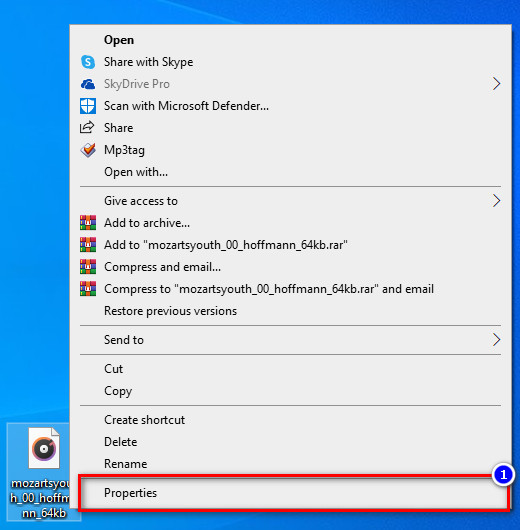
Trin 3. Under Egenskaber vil du se detaljer, tilføj de oplysninger eller tags, du har brug for, og tryk på Okay.
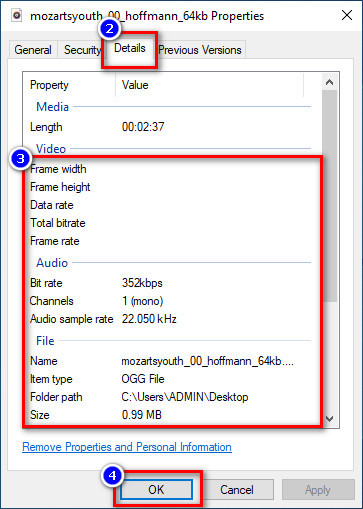
Detaljerude
Ikke alle Windows-brugere ved, at vi kan bruge Detaljerude for at justere mediefilens metadata. Du kan dog ikke tilføje flere oplysninger end den første metode. Men hvis du vil prøve at bruge denne metode, skal du nu følge, hvordan du tilføjer tags til en fil uden at åbne den med detaljerede trin.
Trin 1. Åbn Fil Explorer og find filen.
Trin 2. Klik på filen, og gå til Udsigt. Hvis du skal klikke på visningen på dens panel, skal du klikke på Detaljerude.
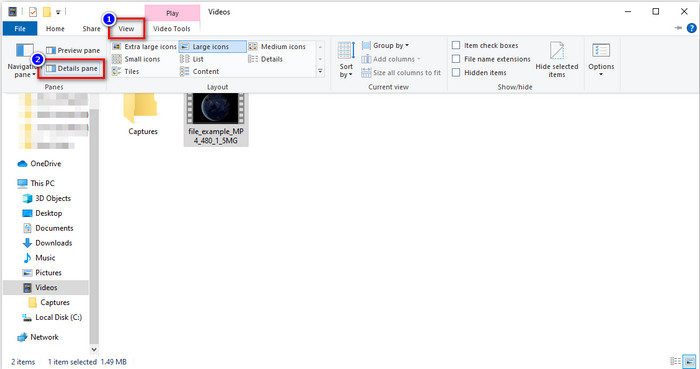
Trin 3. Du kan nu justere tags og klikke Gemme hvis du er færdig med det.
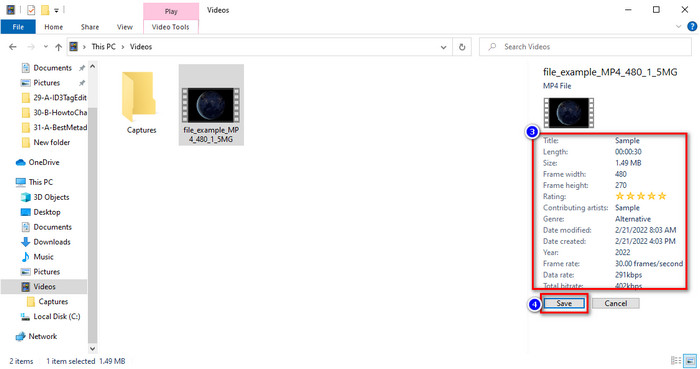
Del 3. Ofte stillede spørgsmål om, hvordan man tilføjer tags til en fil
Hvad er bedre: Indbygget eller tredjeparts tag-editor?
Begge teknikker til at tilføje eller fjerne metadata gør ord godt. Men hvis vi har brug for professionel software, foreslår vi, at du installerer et værktøj, der giver flere muligheder, end det indbyggede ikke kan give. Ligesom FVC Video Converter Ultimate er det det perfekte tredjepartsværktøj til at redigere tagget for en anden mediefil. Læs oplysningerne ovenfor for at vide mere.
Hvad er fordelen ved at bruge en indbygget metadata-editor?
I stedet for at downloade, installere og konfigurere det hele, kan du gå med det samme til trinene med at ændre metadataene, i modsætning til tredjepartsværktøjer. En af de bedste fordele ved at bruge en indbygget er også, at den uden tvivl er sikker at bruge, fordi den allerede er på dit drev. Men husk, den indbyggede tag-editor giver ikke en bred mulighed for at tagge mediefilen; Så det er et must at downloade en passende tredjepart, men sørg for, at den software, du vil downloade, er sikker og har flere muligheder for metadata. Ikke desto mindre er den indbyggede metadataeditor pålidelig og ligetil at bruge.
Kan jeg redigere metadata online?
Ja, du kan redigere metadataene online. Redigering af metadata online er meget bedre end at bruge indbyggede apps, men ikke alle webværktøjer er sikre at bruge. Så hvis du bruger et onlineværktøj, skal du sørge for, at internettet er sikret for at undgå at blive hacket eller virus. Og hvis du ikke er sikker på webstedet, kan du læse nogle pålidelige artikler om gennemgangen af webværktøjet og finde ud af, om de er sikre at få adgang til.
Konklusion
Uanset om du vælger at tilføje metadata af indbygget eller tredjepart, er succesraten for at lave det 100% sikker. Selvom det værktøj, vi nævnte, fungerer bedst alene, er det stadig bedre, hvis du stoler på den bedste software, såsom det ultimative værktøj på jobbet. Hvorfor? Fordi det er mere i stand til at gøre mere end den indbyggede tag-editor på din Windows. Hvis du ikke troede på vores anmeldelse om FVC Video Converter Ultimate, skal du installere det og prøve det, hvis det virker som vi siger.



 Video Converter Ultimate
Video Converter Ultimate Skærmoptager
Skærmoptager



